„Chyba 5: Přístup byl odepřen„Chybová zpráva se může zobrazit pro různé softwarové balíčky. K chybě systému často dochází při odinstalování nebo instalaci softwaru Windows.
Někteří uživatelé CCleaner na fórech uvedli, že „Přístup odepřen„K chybám dochází při pokusu o odebrání programů pomocí obslužného softwaru nebo při použití správce spuštění. Dostáváte „Přístup odepřen”Chybová zpráva při použití odinstalačního programu CCleaner nebo správce spuštění? Pokud ano, jedná se o několik řešení, která by problém mohla vyřešit.
Opravte chybu CCleaner 5 v systému Windows 10
- Skenujte pomocí programu CCleaner Registry Cleaner
- Spusťte antivirovou kontrolu
- Vypněte antivirový software
- Přepněte svůj uživatelský profil na správce
- Vypněte kontrolu uživatelských účtů
- Vrátit Windows zpět do bodu obnovení
1. Skenujte pomocí programu CCleaner Registry Cleaner
Čištění registru je jedním z možných řešení „Chyba 5: Přístup byl odepřen”Problémy. CCleaner má svůj vlastní skener registru, který k tomu můžete využít. Takto můžete vyčistit registr pomocí CCleaner.
- Vybrat Registr v levé části okna CCleaner otevřete jeho čistič registru.
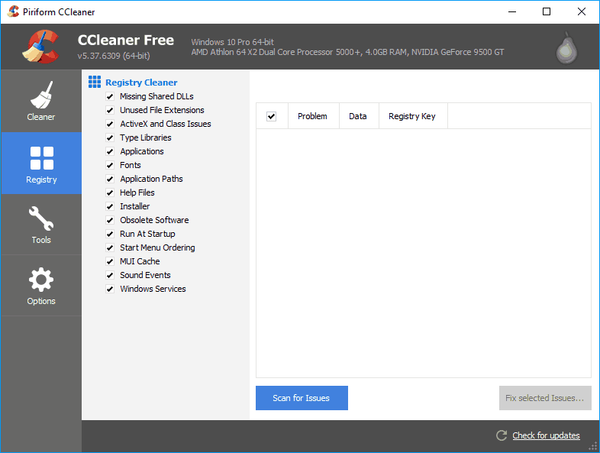
- Zaškrtněte všechna políčka kategorie registru a stiskněte Vyhledejte problémy knoflík.
- zmáčkni Opravit vybrané problémy knoflík. Poté můžete stisknout Ano v případě potřeby zálohujte registr.
- Vybrat Opravit všechny vybrané problémy tlačítko pro opravu registru.
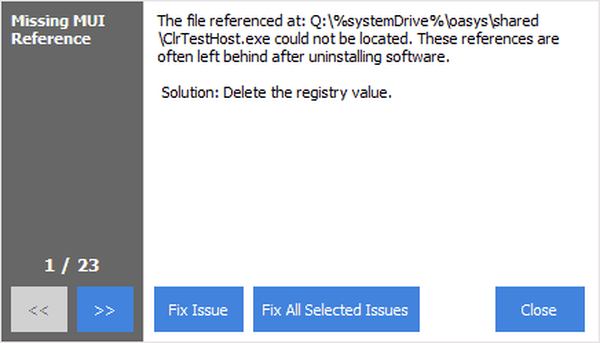
2. Spusťte antivirovou kontrolu
"Chyba 5: Přístup byl odepřen„Chyby mohou být způsobeny viry, které poškozují systémové soubory. Možná by tedy stálo za to skenovat pomocí antivirového nástroje. Pokud nemáte nástroj jiného výrobce, můžete Windows Defender využít následovně.
- Nejprve zkontrolujte, zda je Windows Defender zapnutý, zadáním „Windows Defender“ do vyhledávacího pole Cortany. Poté vyberte nastavení programu Windows Defender a stiskněte Zapněte antivirový program Windows Defender knoflík.
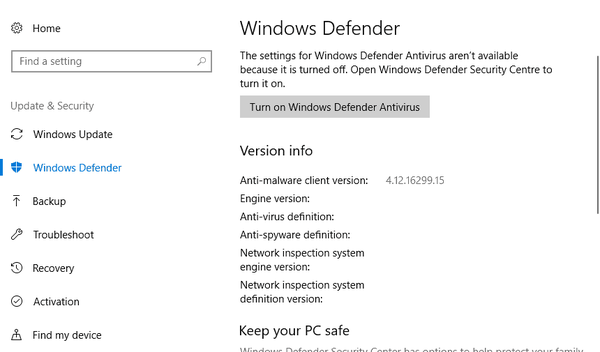
- Dále stiskněte tlačítko na hlavním panelu Cortany; a do vyhledávacího pole zadejte znovu „Windows Defender“.
- Vyberte pro otevření aplikace Windows Defender zobrazené níže.
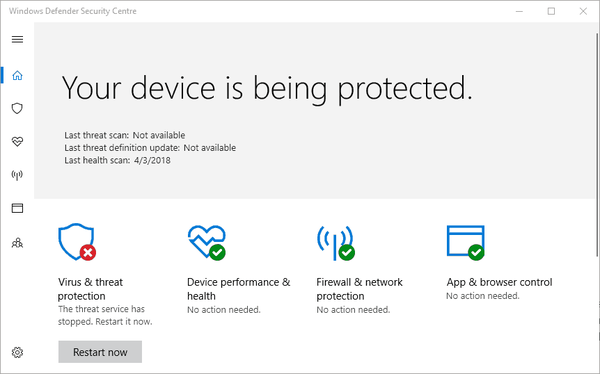
- Klikněte na tlačítko štítu v levé části okna.
- Klikněte na ikonu Pokročilé skenování odkaz pod Rychlá kontrola knoflík.
- Vybrat Úplné skenování možnost zahájit důkladné skenování.
3. Vypněte antivirový software
Antivirový software může být v konfliktu se softwarovými součástmi pro údržbu systému. Někteří uživatelé CCleaners například zjistili, že „Přístup odepřen„Chybové zprávy pro správce spouštění nástroje mohou být způsobeny antivirovým softwarem Avast. Chybovou zprávu tedy může opravit odinstalování antivirového softwaru jiného výrobce.
Alternativně můžete dočasně vypnout většinu antivirových štítů kliknutím pravým tlačítkem na ikonu na hlavním panelu nástrojů a výběrem možnosti zakázat nebo vypnout.
- SOUVISEJÍCÍ: Úplná oprava: Chyba CCleaner R6002 v systému Windows 10
4. Přepněte svůj uživatelský profil na správce
„Chyba 5: Přístup byl odepřen„Chyba může být způsobena také nedostatkem administrátorských práv. Pokud používáte CCleaner v rámci standardního uživatelského účtu, převeďte jej na účet správce. Uživatelský účet můžete upravit následujícím způsobem.
- Nejprve otevřete klávesovou zkratku Windows + X nabídku Win + X..
- Vybrat Běh k otevření tohoto příslušenství.
- Zadejte 'netplwiz' do Run a stisknutím klávesy Enter otevřete okno přímo níže.
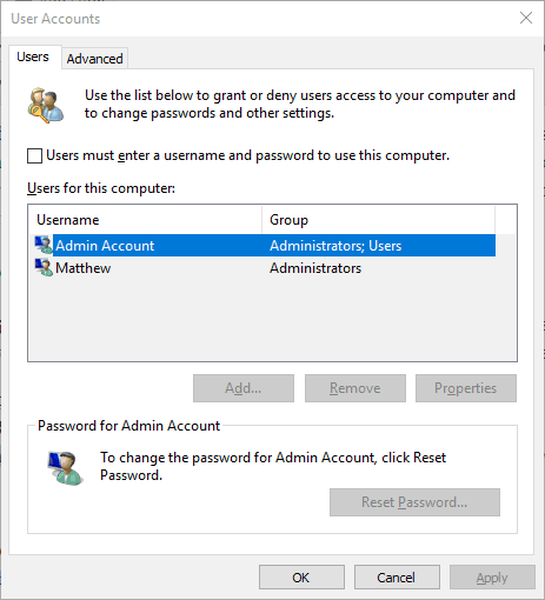
- Vyberte svůj uživatelský účet a stiskněte Vlastnosti knoflík.
- Vyberte kartu Členství ve skupině zobrazenou na snímku přímo níže.
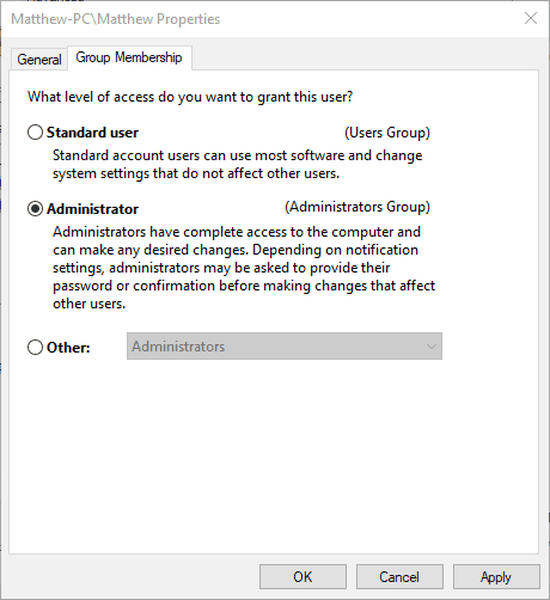
- Poté vyberte Správce přepínač.
- zmáčkni Aplikovat tlačítko a potom klepněte na tlačítko OK zavřete okno.
5. Vypněte kontrolu uživatelských účtů
Řízení uživatelských účtů může omezit přístup k umístění registru a souborů. Takže vypnutí UAC může opravit “Přístup odepřen„Chyby pro CCleaner a další software. Takto můžete UAC vypnout ve Windows 10.
- Stisknutím tlačítka Cortana otevřete vyhledávací pole aplikace.
- Do vyhledávacího pole zadejte „uživatelský účet“ a výběrem otevřete Změnit nastavení řízení uživatelských účtů.
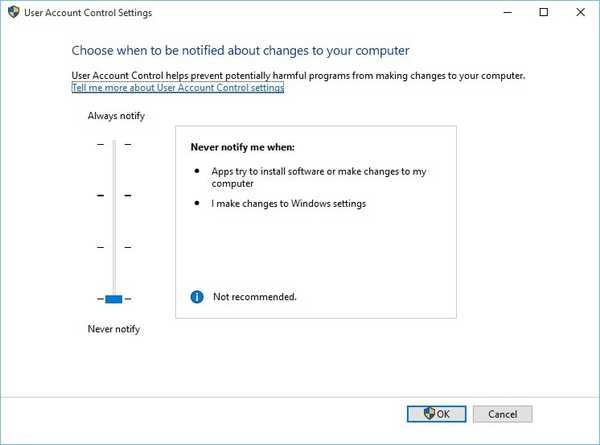
- Přetažením pruhu nikdy nebudete informováni.
- zmáčkni OK zavřete okno a klikněte na Ano potvrdit.
6. Vraťte Windows zpět do bodu obnovení
Jako „Chyba 5: Přístup byl odepřen„Chyba může být způsobena také poškozenými systémovými účty, může to opravit obnovení systému Windows 10 na předchozí datum. Pomocí nástroje Obnovení systému můžete Windows vrátit zpět do bodu obnovení.
Tento nástroj opraví systémové soubory, obnoví nastavení registru a odebere software nainstalovaný po vybraném bodu obnovení. Takto můžete využít Obnovení systému v systému Windows 10.
- Otevřete příslušenství Run.
- Do textového pole Run zadejte „rstrui“ a klikněte OK otevřete Obnovení systému.
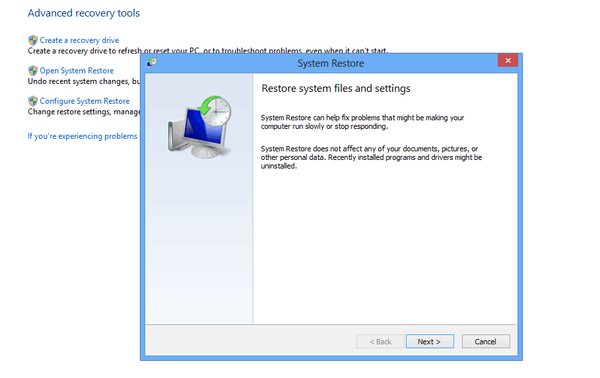
- zmáčkni další v okně Obnovení systému.
- Tuto možnost vyberte, pokud chcete obnovit Windows do doby, kdy „Přístup odepřen„Chybová zpráva se neobjevila.
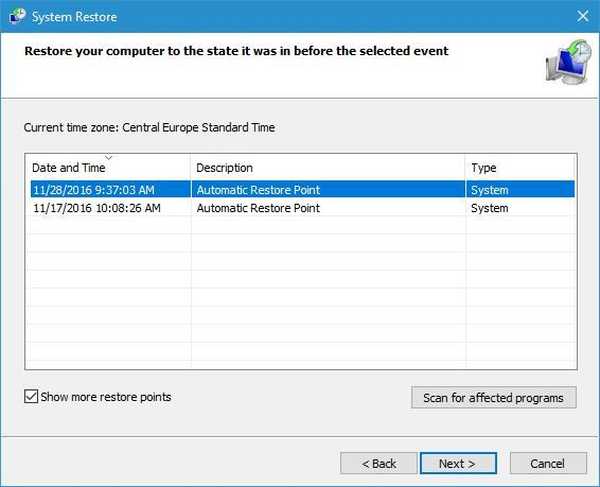
- Můžete také stisknout tlačítko Vyhledejte postižené tlačítko programy pro kontrolu, jaký software bude odstraněn po obnovení systému Windows.
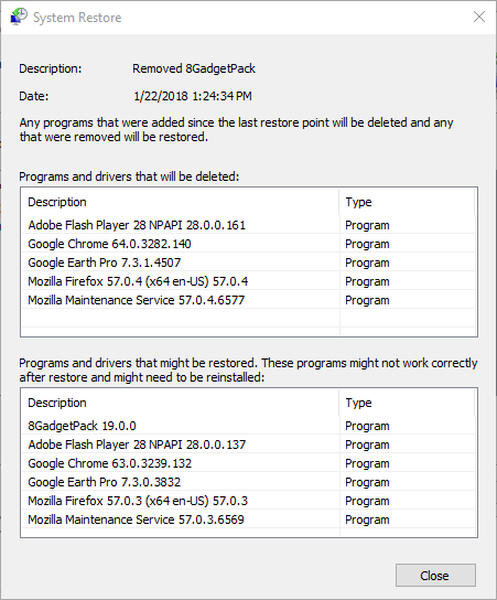
- Klepněte na další a Dokončit k potvrzení vybraného bodu obnovení a vrácení systému Windows zpět.
Některá z těchto rozlišení mohou opravit „Chyba 5: Přístup byl odepřen„Chyby, ke kterým dochází při používání nástrojů CCleaner. Mohli by také vyřešit „Přístup odepřen”Chybové zprávy, které blokují instalaci softwaru. V tomto článku najdete další tipy pro řešení potíží s CCleaner.
SOUVISEJÍCÍ PŘÍBĚHY K ODHLÁŠENÍ:
- Oprava: Chyba CCleaner při otevírání souborů pro zápis
- Jak zastavit upozornění CCleaner ve Windows 10
- Oprava: CCleaner Installer nefunguje ve Windows 10
- čistič
- Windows 10 opravit
 Friendoffriends
Friendoffriends



